Để đổi DNS 1.1.1.1 trên Router, Modem không khó, thao tác cũng tương đối đơn giản, dù là người không có kinh nghiệm, bạn cũng có thể dễ dàng thực hiện, tuy nhiên trong quá trình cài đặt thì người dùng cần ghi nhớ một số thao tác để đổi DNS 1.1.1.1 trên Router, Modem thành công, đúng ý muốn.
Với người dùng cá nhân, bạn có thể thể đổi DNS trên máy tính, điện thoại,... để tiện khi di chuyển và truy cập mạng công cộng. Còn với người dùng tại hay công ty, Taimienphi khuyên bạn nên đổi DNS 1.1.1.1 trên Router, Modem để áp dụng cho toàn bộ các thiết bị trong cùng kết nối.
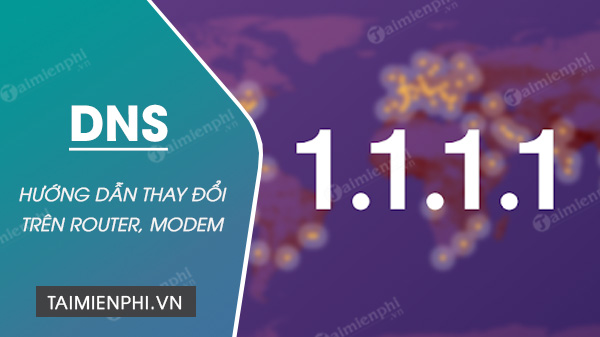
Cách đổi DNS 1.1.1.1 trên Router, Modem
Cách đổi DNS 1.1.1.1 trên Router, Modem
Hiện nay, mỗi nhà sản xuất Router, Modem đều tích hợp sẵn tính năng, cho phép người dùng tự thay đổi DNS truy cập mạng của mình. Tuy nhiên, với mỗi nhà sản xuất khác nhau, giao diện quản lý, cài đặt Router, Modem cũng khác nhau.
Trong bài viết, Taimienphi sẽ thực hiện hướng dẫn cách đổi DNS 1.1.1.1 trên Router của TP-Link. Người dùng sử dụng router, modem khác có thể tham khảo và thực hiện theo.
Bước 1: Trước tiên, bạn mở trình duyệt web và nhập IP truy cập vào thanh địa chỉ. Thông thường, địa chỉ IP sẽ là 192.168.0.1 hay 192.168.1.1.

Bước 2: Tiếp theo, bạn nhập thông tin đăng nhập để vào phần cài đặt, quản lý gồm:
- User (Tên tài khoản): admin
- Password (Mật khẩu): admin
Sau khi nhập xong, bạn nhấn nút Đăng nhập bên dưới.
- Lưu ý:
- Trên tài khoản và mật khẩu có thể thay đổi tùy vào nhà mạng và nhà sản xuất.

Bước 3: Trong danh mục chức năng bên trái màn hình, bạn nhấn vào dòng DHCP. Sau đó bạn chọn DHCP Settings (Cài đặt DHCP).
Tại đây, bạn nhập thông số sau để đổi DNS Cloudflare không lọc nội dung :
- Primary DNS : 1.1.1.1
- Secondary DNS : 1.0.0.1
Tương tự, bạn cũng có thể đổi DNS khác cho Router, Modem.
Cloudflare DNS, chỉ chặn mã độc :
- Primary DNS : 1.1.1.2
- Secondary DNS : 1.0.0.2
Cloudflare DNS, chặn mã độc và nội dung người lớn :
- Primary DNS : 1.1.1.3
- Secondary DNS : 1.0.0.3
Sau khi hoàn thành, bạn nhấn Save

Bước 4: Cuối cùng, bạn nhấn chọn mục System Tool trong danh sách chức năng bên trái màn hình. Chọn tiếp mục Reboot và nhấn vào nút Reboot để hệ thống khởi động lại router, modem và thực hiện thiết lập.

https://thuthuat.taimienphi.vn/cach-doi-dns-1-1-1-1-tren-router-modem-57688n.aspx
Qua nội dung bài viết, Taimienphi đã hướng dẫn xong cho bạn cách đổi DNS 1.1.1.1 trên router, modem đơn giản và hiệu quả. Mong rằng với giải pháp được chia sẻ sẽ giúp bạn truy cập mạng ổn định hơn, không còn phải lo lắng về các vấn đề bảo mật hay bị chặn địa chỉ IP truy cập từ nhà mạng. Ngoài ra, các bạn có thể tìm hiểu thêm về các dải DNS 1.1.1.2 và 1.1.1.3 cũng như cách đổi DNS 1.1.1.2 và 1.1.1.3 tại đây.
- Xem thêm: Cách đổi DNS 1.1.1.2 và 1.1.1.3 trên máy tính